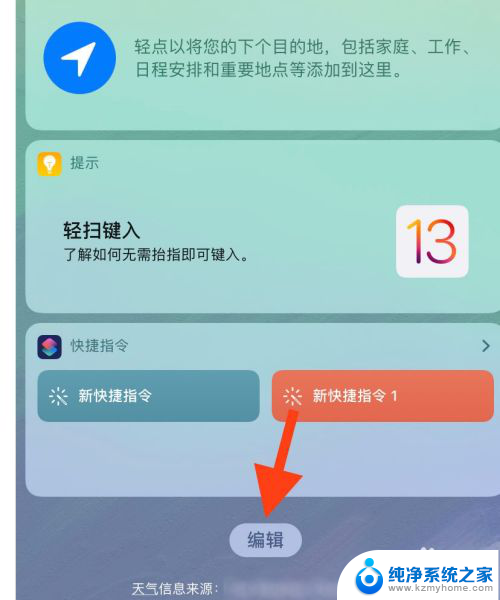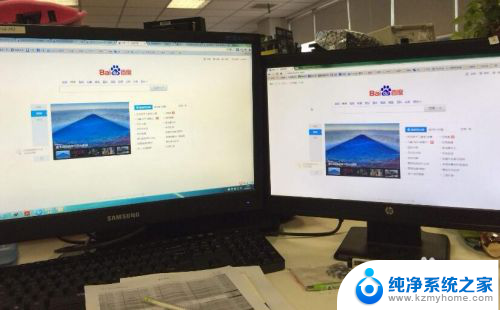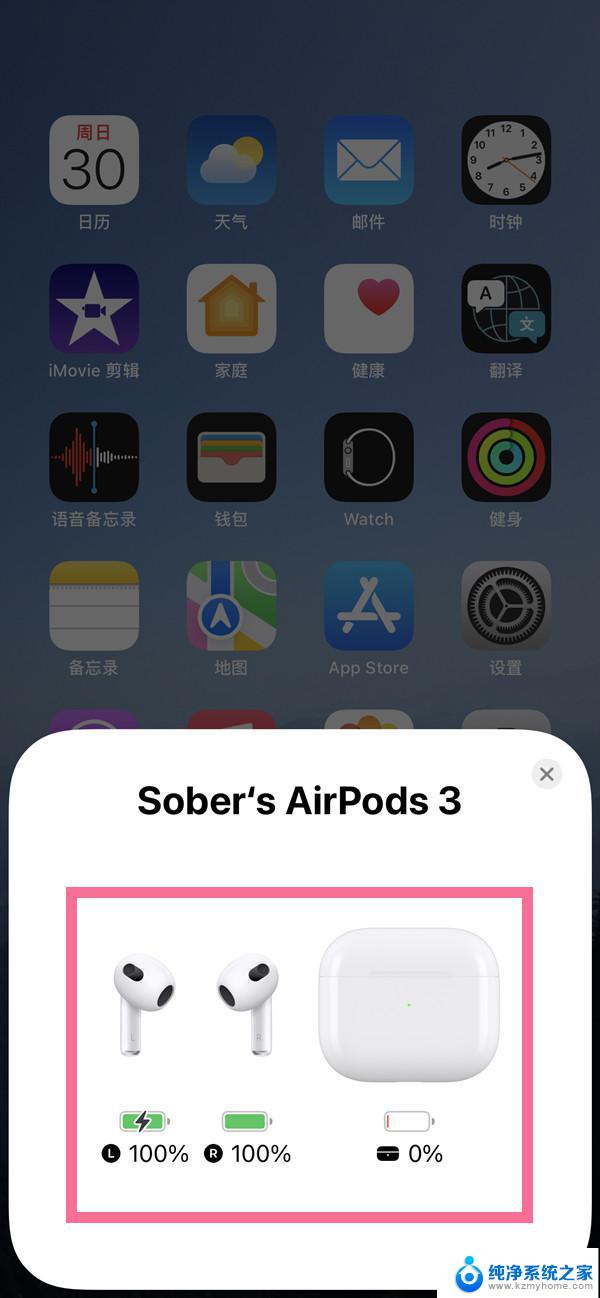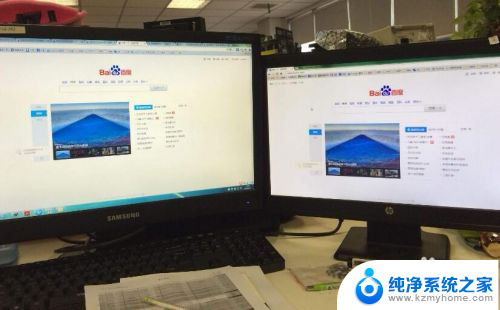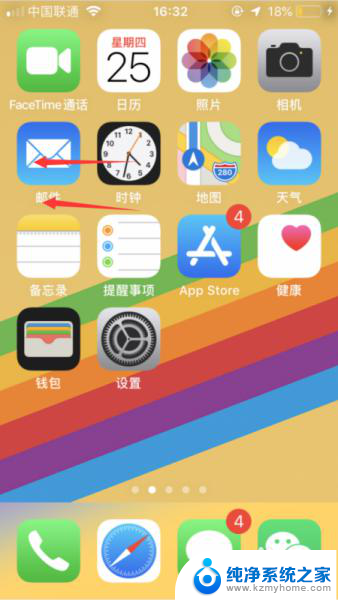airpods怎么显示两个耳机的电量 AirPods如何同时显示两只耳机的电量
AirPods是苹果公司推出的一款无线耳机,它的便捷与舒适性让它成为了许多人的首选,对于很多AirPods用户来说,一个疑惑一直存在:如何才能同时显示两只耳机的电量呢?毕竟只有了解到耳机的电量情况,我们才能更好地计划使用时间,避免因电量耗尽而中断我们的听音乐或通话。在本文中我们将为大家详细介绍AirPods如何显示两只耳机的电量,以帮助大家更好地管理耳机使用时间。无论是对于已经使用AirPods的朋友,还是准备购买的人来说,这都是一个必须了解的重要信息。我们就一起来看看吧!
具体步骤:
1.向左滑动iPhone手机的主屏幕,进入到搜索页面,然后找到“编辑”选项。
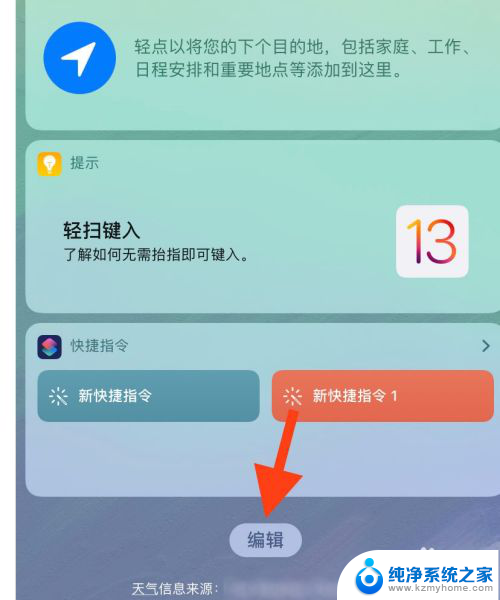
2.进入到小组件页面中,点击“电池”前面的“+”符号。
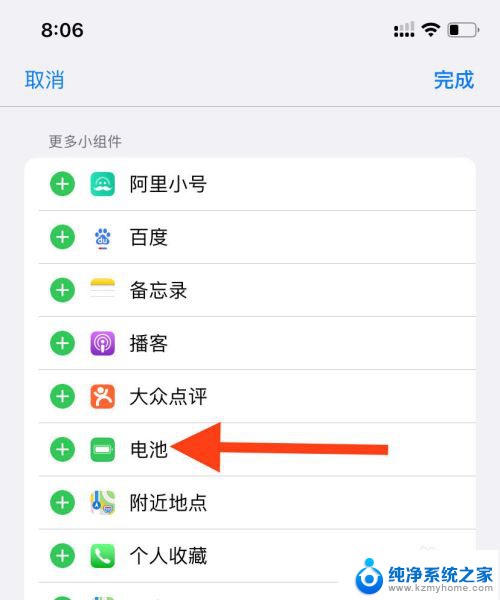
3.确认“电池”小组件是否添加成功。
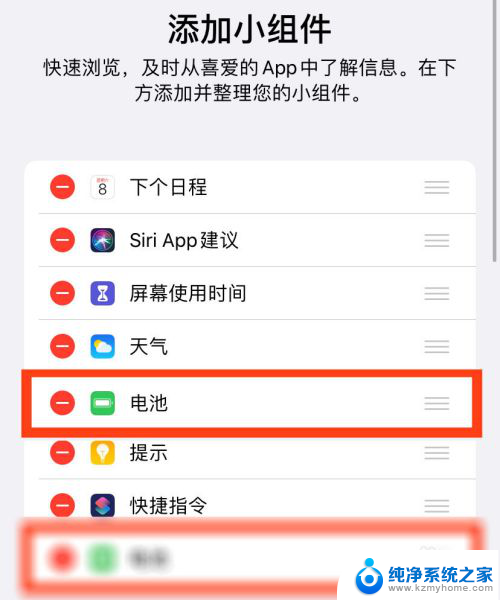
4.添加成功以后,再点击右上角的“完成”。
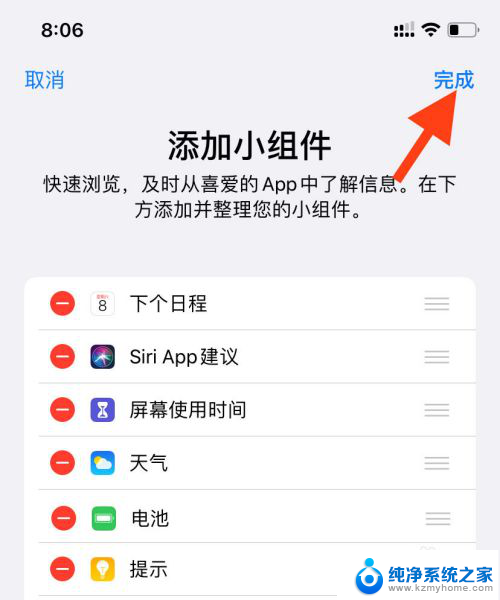
5.返回搜索页面,在页面中可以看到“电池“使用情况。点击电池的展开图标,如下图红色箭头指示所示。
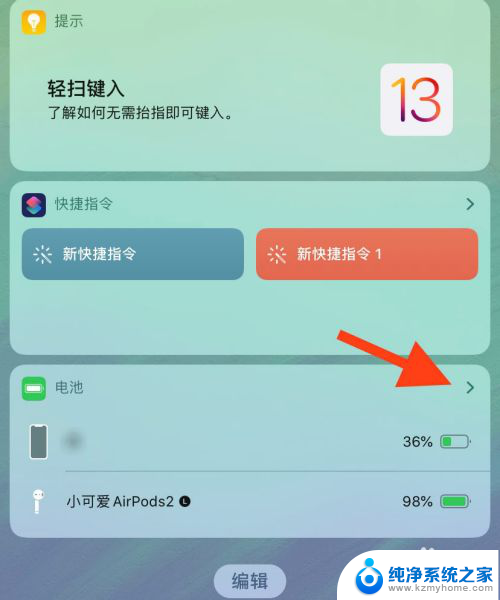
6.就可以看到airpods两只耳机电量情况了。
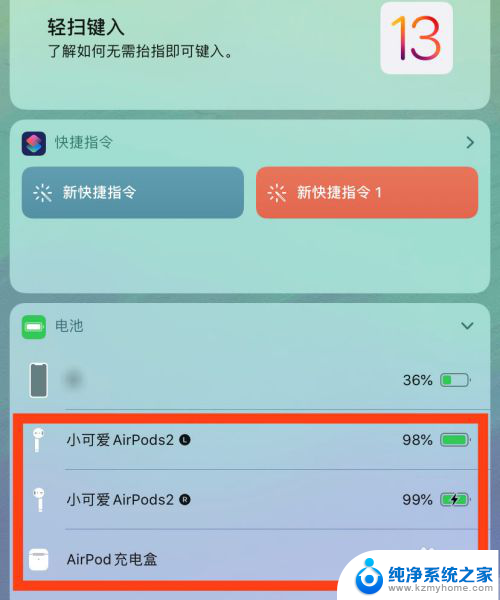
以上就是关于如何显示两个AirPods耳机电量的全部内容,如果您遇到了相同的问题,可以参考本文介绍的步骤进行修复,希望这对大家有所帮助。